Depuis la mise à jour vers la version 2004 de Windows 10 (mai 2020), une nouvelle fonctionnalité a fait son apparition au sein des paramètres graphiques : « Planification de processeur graphique à accélération matérielle ». Une fois activée, cette fonctionnalité permet aux cartes graphiques prises en charge de gérer leur propre mémoire pour réduire la latence et ainsi améliorer les performances en jeu.
Bon, je vous préviens tout de suite, ne vous attendez pas à une amélioration de dingue. D’après les premiers benchmarks, vous pouvez gagner entre 6 à 13% de FPS supplémentaire selon les jeux. C’est pas fou fou, mais comme on dit : « c’est toujours ça de pris ! ».
Pour être éligible à cette nouvelle fonctionnalité, cela nécessite toutefois quelques prés-requis. NVIDIA prend en charge la planification GPU à accélération matérielle à partir de la version 451.48 de son pilote graphique. Si vous avez une carte graphique Intel intégrée, la fonctionnalité est disponible depuis la version 27.20.100.8190 du pilote. Dans le cas où vous avez une carte AMD, vous devez disposer du dernier pilote Radeon Software Adrenalin 2020 Edition 20.5.1 Highlights.
Comment activer la planification de processeur graphique à accélération matérielle ?
Pour activer la planification GPU à accélération matérielle sur Windows 10, procédez comme suit :
1. Cliquez sur le menu Démarrer de Windows 10, puis rendez-vous dans Paramètres.
2. Cliquez ensuite sur Système.
3. Dans la section Affichage, cliquez sur Paramètres graphiques.
4. Activez l’interrupteur sous Planification de processeur graphique à accélération matérielle, puis redémarrez votre PC.
Une fois votre ordinateur redémarré, lancez un jeu et admirez le résultat 🙂 Vous devriez avoir une meilleure latence et de meilleures performances.
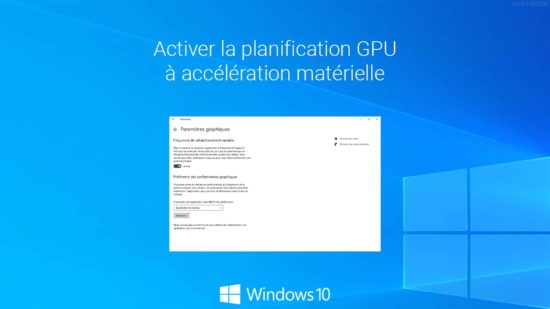
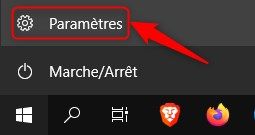
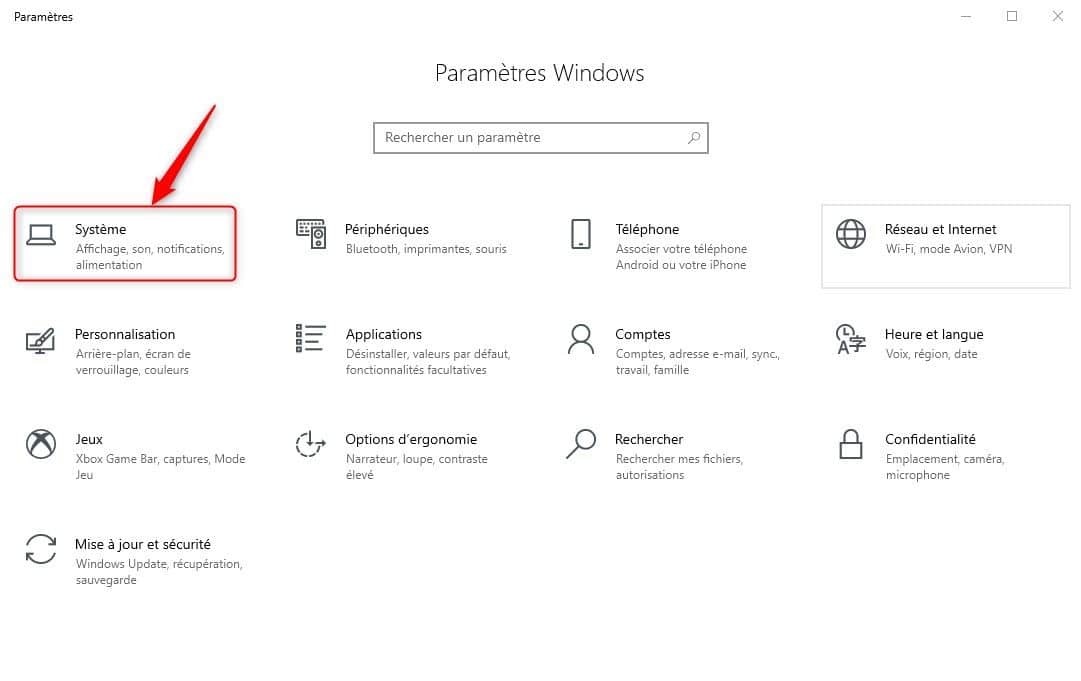
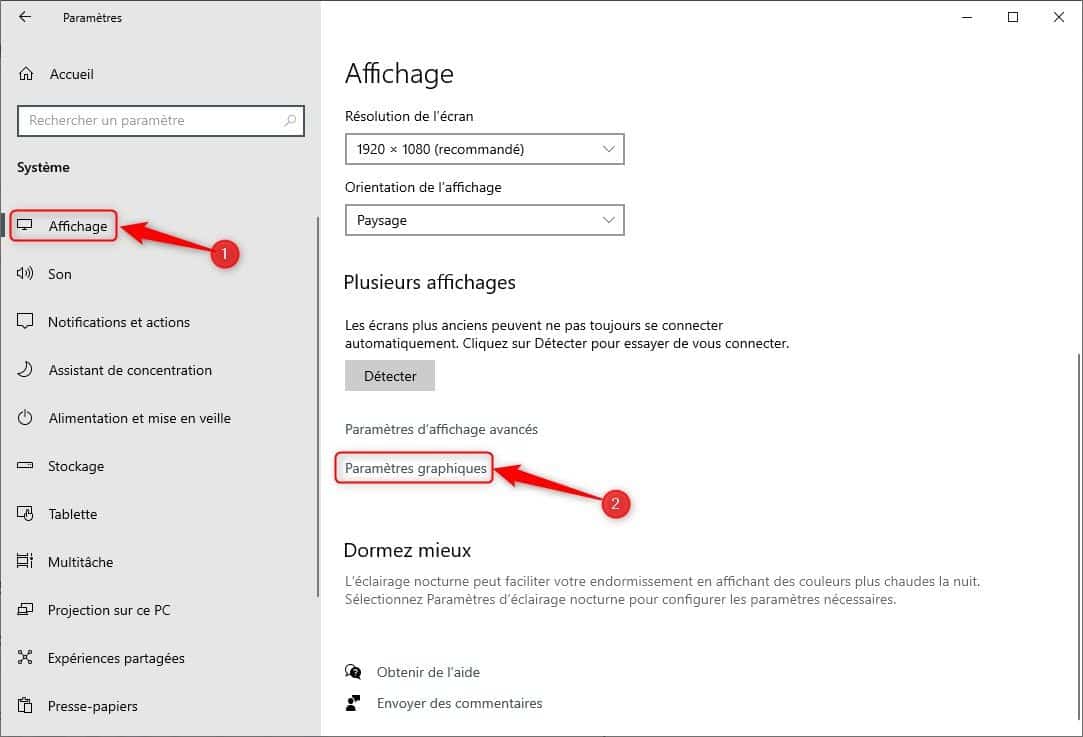
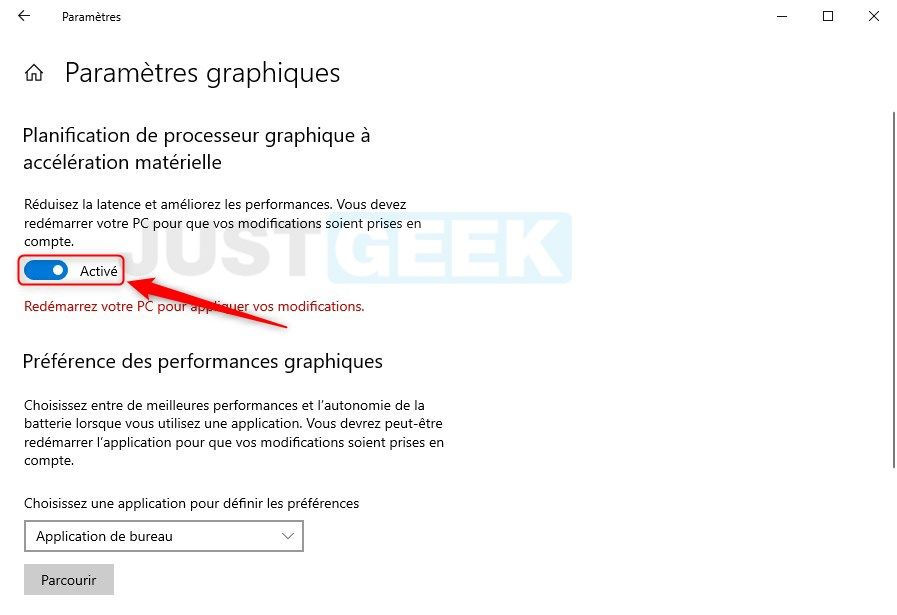

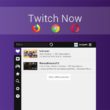
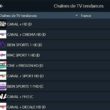



l’option affichage n’apparait pas, alors je cherche »paramètres graphiques ». je clique dessus et surprise, l’option »planification du processeur graphique à accélération matérielle » n’apparait tout simplement pas.
Bonjour Molly,
Quel est le modèle de votre carte graphique, car l’option n’est pas disponible pour tout le monde ?
Pas dispo pour moi , os a jour ,geforce et drivers a jour que faire ?
j’ai trouvé ma réponse , carte 10xx 20xx uniquement ;p
Oui, c’est vrai que j’aurais pu l’indiquer dans l’article :-/
Cool, merci beaucoup
De rien 😉